访问win7共享文件要网络凭据怎么办 win7打开共享文件要网络凭据的解决方法
更新时间:2021-05-13 15:32:00作者:mei
在办公或者其他场所,我们经常要分享件给朋友或者同事,传输方法与很多种,其中在局域网共享文件方法最好用且安全。有用户说在win7旗舰版局域网访问共享文件夹却提示“需要网络凭据”,怎么办?别担忧,这是保护共享文件的安全,大家只要参考下文设置一下就可以正常访问了。
具体方法如下:
1、首先需要知道局域网访问共享文件需要网络凭据,是一种安全机制,我们可以提前在电脑添加windows凭据,避免每次都需要网络凭据。
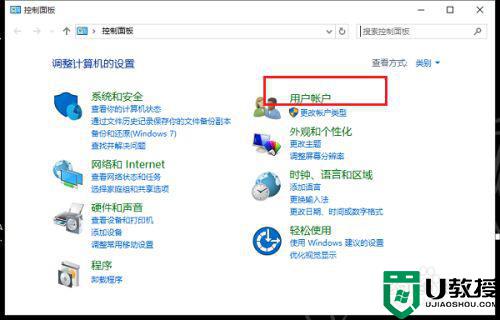
2、点击控制面板->用户账户->管理Windows凭据。
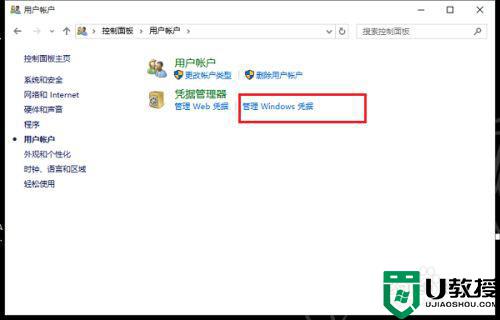
3、进去凭据管理器之后,点击添加Windows凭据。
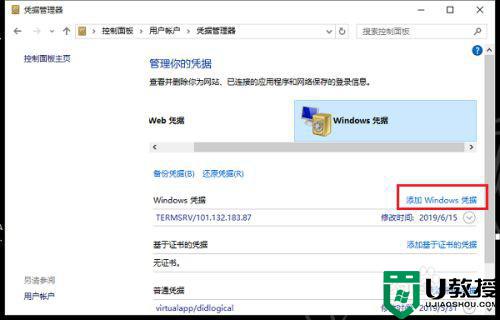
4、输入局域网要访问的共享文件的电脑ip地址,用户名和密码。
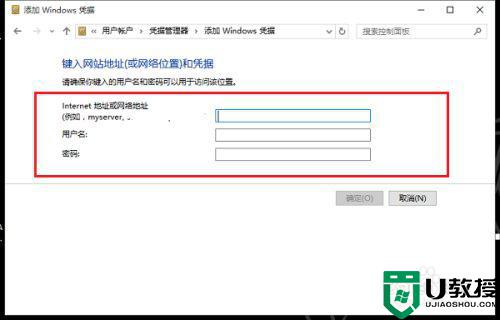
5、保存windows凭据之后,再次访问共享文件的时候,就不需要网络凭据了。
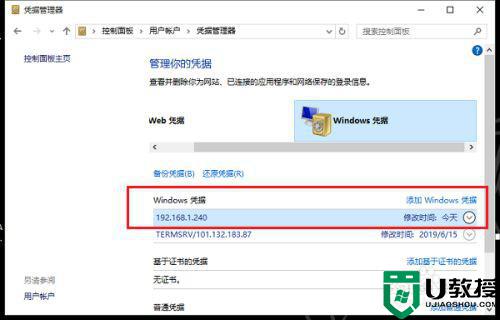
以上分享win7系统打开共享文件要网络凭据的解决方法,下次访问共享文件就可以正常开启了。
相关教程:
win10访问win7的共享文件
访问win7共享文件要网络凭据怎么办 win7打开共享文件要网络凭据的解决方法相关教程
- win7别人打开共享文件要网络凭据怎么办 win7局域网共享提示需要凭据怎么办
- win7访问共享文件夹记不住凭据如何解决
- win7打开网络共享文件很慢怎么回事 win7系统访问共享文件速度慢如何解决
- win7远程访问输入你的凭据怎么办 win7远程访问需要输入凭据解决方法
- 怎么解决输入你的凭据以连接到win7 win7提示要输入网络凭据怎么办
- win7共享文件夹没有权限访问共享文件夹怎么解决
- win7无法访问共享文件夹怎么回事 win7共享文件夹无法访问的解决教程
- win7网络凭据账户和密码在哪里看 win7网络凭据账户和密码忘记了怎么查看
- 共享文件打不开w7怎么办 win7打开不了共享文件如何修复
- win7共享打印机要密码怎么办 win7打印共享需要密码怎么解决
- Win11怎么用U盘安装 Win11系统U盘安装教程
- Win10如何删除登录账号 Win10删除登录账号的方法
- win7系统分区教程
- win7共享打印机用户名和密码每次都要输入怎么办
- Win7连接不上网络错误代码651
- Win7防火墙提示“错误3:系统找不到指定路径”的解决措施
热门推荐
win7系统教程推荐
- 1 win7电脑定时开机怎么设置 win7系统设置定时开机方法
- 2 win7玩魔兽争霸3提示内存不足解决方法
- 3 最新可用的win7专业版激活码 win7专业版永久激活码合集2022
- 4 星际争霸win7全屏设置方法 星际争霸如何全屏win7
- 5 星际争霸win7打不开怎么回事 win7星际争霸无法启动如何处理
- 6 win7电脑截屏的快捷键是什么 win7电脑怎样截屏快捷键
- 7 win7怎么更改屏幕亮度 win7改屏幕亮度设置方法
- 8 win7管理员账户被停用怎么办 win7管理员账户被停用如何解决
- 9 win7如何清理c盘空间不影响系统 win7怎么清理c盘空间而不影响正常使用
- 10 win7显示内存不足怎么解决 win7经常显示内存不足怎么办

